共计 745 个字符,预计需要花费 2 分钟才能阅读完成。
Avada 是一款功能强大、多用途的 WordPress 主题,它拥有直观的视觉前端设计和编辑工具,能让您快速创建漂亮的网站。本教程主要介绍下如何通过 WordPress 安装 Avada 主题。
一、从 ThemeForest 下载 Avada 主题安装文件
1、首先您需要从 ThemeForest 平台购买 Avada 主题许可证,然后下载安装文件。登录到 ThemeForest 账户,导航至 Downloads 下载选项卡,并找到您购买的 Avada 主题。
点击查看:Avada 主题详情
2、点击 Downloads 下载按钮,选择 Installable WordPress file only(即 WordPress 可安装文件),或者选择下载 All Files & Documentation(即完整的 Avada Website Builder 包)。如下图所示:
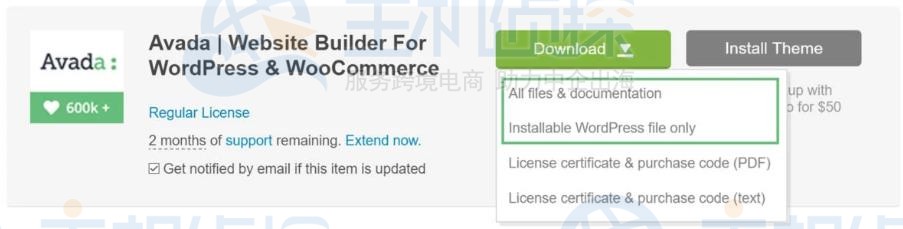
二、通过 WordPress 安装 Avada 主题
1、Avada 主题安装文件下载好后,登录到 WordPress 后台管理界面,在仪表盘中选择 Appearance > Themes。
2、然后点击页面顶部的 Add New 添加新主题按钮,并选择 Upload Theme 上传主题按钮。
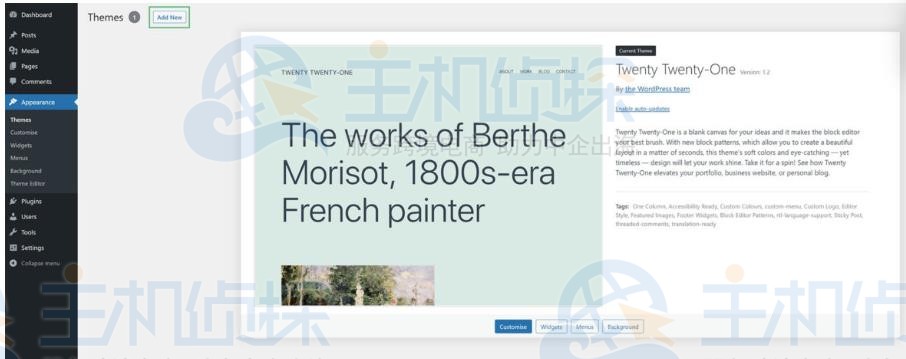
3、点击 Choose File 并找到您刚下载的 Avada 主题安装文件。如果您已经下载了可安装的 WordPress 文件,那么您不需要解压文件。如果您已经下载了完整的主题包,则须解压缩主 Avada.zip 文件,在那里您会看到一个二级 Avada.zip 文件,这是您选择安装的程序。
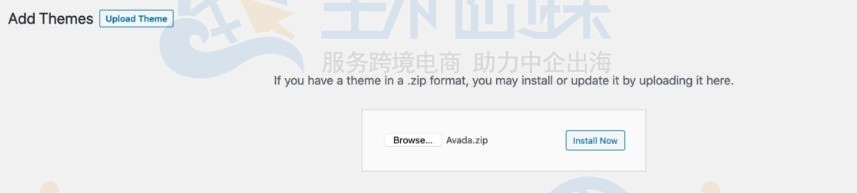
4、Avada 文件上传后,单击激活链接,启用该主题。
一旦您在 WordPress 内激活 Avada 作为默认主题,您将被重定向到 Avada 欢迎面板。系统会提示您使用购买代码注册 Avada,这样您就可以安装所需的 Avada Core 和 Avada Builder 插件。



